A pesar de tener tantas fotos y videos Aplicaciones para compartir vídeos, Snapchat sigue siendo la mejor opción para millones de usuarios. Snapchat también se actualiza constantemente para garantizar que los usuarios no encuentren motivos para cambiar de aplicación.
Durante los últimos meses, Snapchat actualiza constantemente sus funciones y funciones. conseguir unos nuevos. Una de las funciones más útiles que descubrimos recientemente en la aplicación es un temporizador de Snapchat.
¿Qué es el temporizador de Snapchat?
El temporizador de Snapchat es básicamente la misma función que ves en la aplicación de cámara nativa de tu teléfono. La función le permite capturar instantáneas con las manos libres. Normalmente, tendrás que abrir la cámara de Snapchat y tocar el botón en el visor para capturar o grabar una instantánea; este método requiere el uso de las manos.
Sin embargo, en el modo de temporizador automático de Snapchat, puedes configurar un temporizador antes de tomar una instantánea y tocar el botón capturar/grabar. Al tocar el botón del obturador, se activará el cronómetro y tendrás unos segundos para elegir tu pose.
Una vez que el cronómetro llegue a su fin, el Snap se capturará automáticamente. Esta es una de las funciones muy útiles que Snapchat ofrece a los usuarios y recibió mucho reconocimiento.
¿Cómo configurar un temporizador en Snapchat?
Configurar un temporizador en Snapchat es muy fácil y está disponible para Android y iPhone. Solo asegúrate de estar usando la versión actualizada de la aplicación Snapchat en tu Android o iPhone. A continuación te explicamos cómo puedes configurar un temporizador en Snapchat en sencillos pasos.
1. Abre la aplicación Snapchat en tu Android o iPhone.
. La página de la cámara debería abrirse instantáneamente.cambie a la pantalla de la cámara
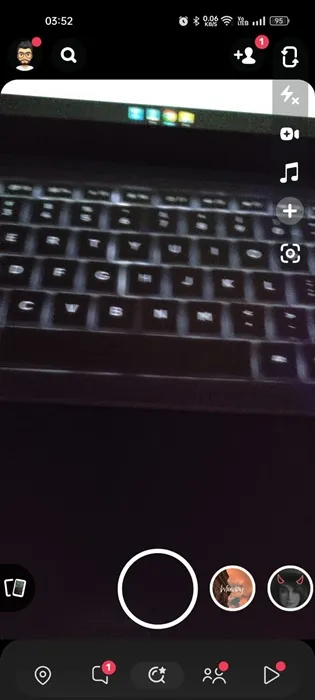
en la esquina superior derecha.(+)
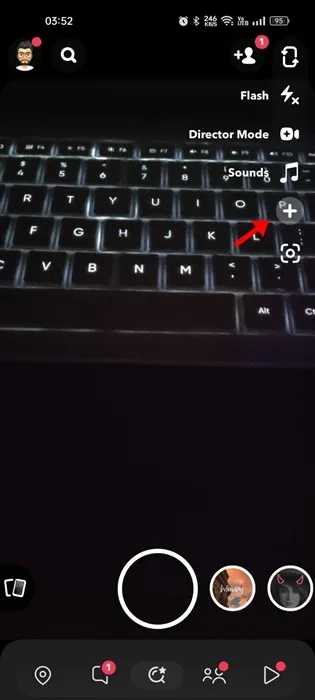
.Temporizador
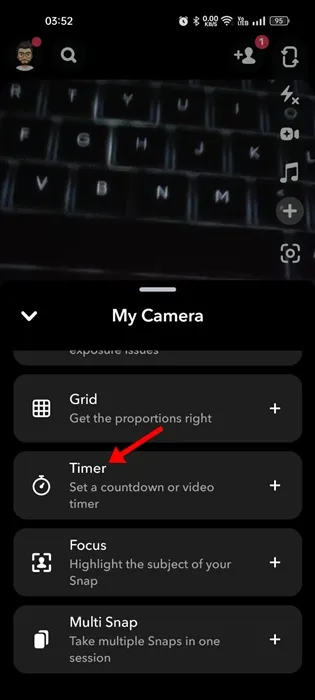
en la parte inferior de la pantalla. Esto debería iniciar inmediatamente el cronómetro; después de una cuenta regresiva de 3 segundos, la aplicación capturará automáticamente la instantánea. botón del obturador (círculo)

¡Eso es todo! Así es como puedes configurar el temporizador de Snapchat.
¿Cómo establecer un límite de tiempo para ver el complemento?
Snapchat proporciona una función que te permite establecer un límite de tiempo para ver tu instantánea. Básicamente, esto te permite controlar la visibilidad de tus instantáneas en Snapchat estableciendo un límite de tiempo. A continuación se explica cómo establecer un límite de tiempo para ver su Snap en Snapchat.
en el lado derecho.cronómetro
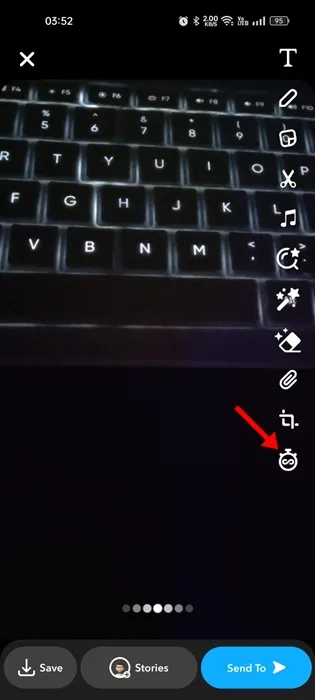
. establecer su límite de tiempo preferido
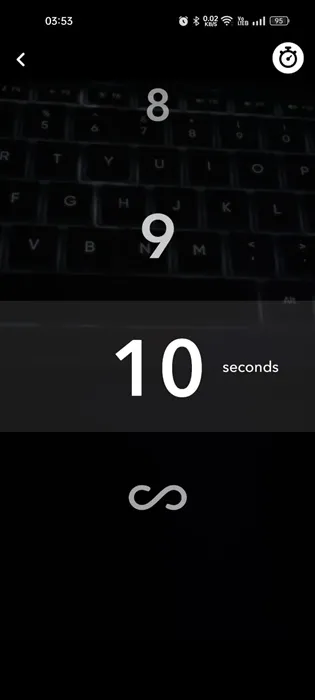
¡Eso es todo! Así es como puedes establecer un límite de tiempo para ver Snap en Snapchat. Puedes elegir la opción infinita para permitir que tus amigos vean instantáneas todo el tiempo que quieran.
Cómo configurar el temporizador para instantáneas de vídeo
En Snapchat, también puedes configurar un temporizador para tus instantáneas de vídeo. Sin embargo, los pasos para configurar un temporizador para las instantáneas de vídeo difieren ligeramente de los de las fotografías. A continuación te explicamos cómo puedes configurar el temporizador para instantáneas de vídeo en Snapchat.
1. Abre la aplicación Snapchat en tu teléfono inteligente.
a la derecha. (+)
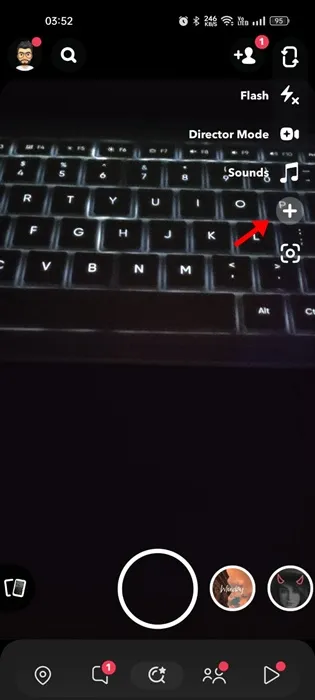
.Temporizador
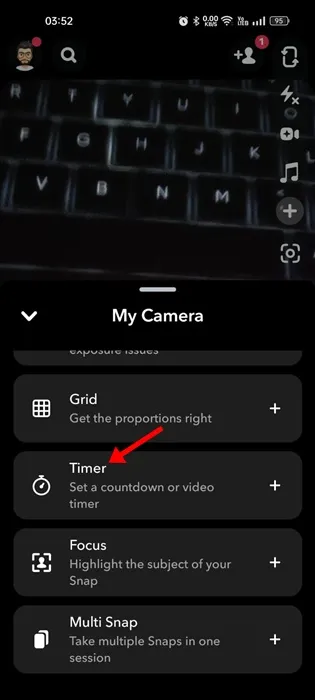
y establece el límite de tiempo para la captura de video.toca el temporizador nuevamente
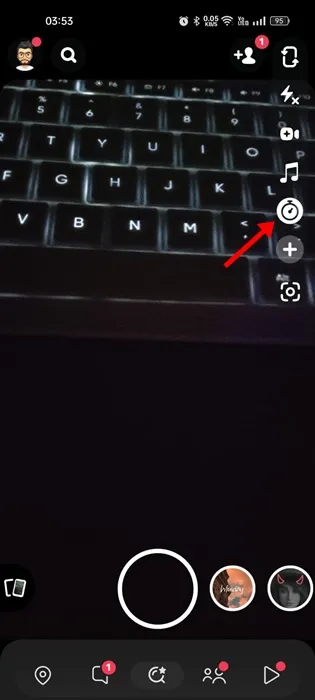
para iniciar la grabación. Tendrás tres segundos para ajustar tu pose y comenzará la grabación del vídeo. botón de grabación
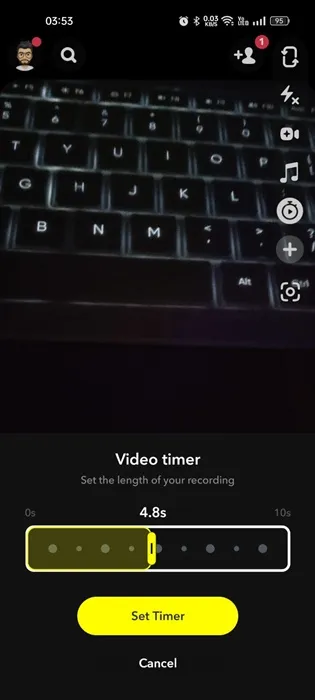
¡Eso es todo! Así es como también puedes configurar el temporizador en las instantáneas de vídeo de Snapchat.
Entonces, esta guía trata sobre cómo configurar el temporizador en la aplicación Snapchat. Háganos saber si necesita más ayuda para configurar el temporizador de Snapchat. Además, si esta guía te resulta útil, no olvides compartirla con tus amigos.
Deja una respuesta